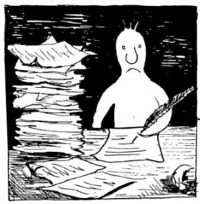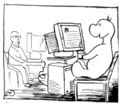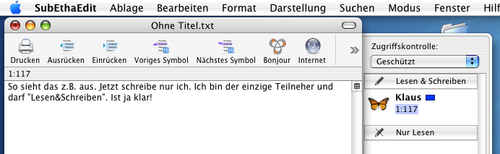Kooperatives Schreiben: Unterschied zwischen den Versionen
Main>Klaus Dautel |
Main>Klaus Dautel |
||
| Zeile 109: | Zeile 109: | ||
Am komfortablesten und spendabelsten ist da zunächst Google mit | Am komfortablesten und spendabelsten ist da zunächst Google mit | ||
* [http://drive.google.com GoogleDrive] ehemals '''Writely''', dann Google Texte&Tabellen, jetzt ein umfangreiches Office- und Cloud-Paket | * [http://drive.google.com GoogleDrive] ehemals '''Writely''', dann Google Texte&Tabellen, jetzt ein umfangreiches Office- und Cloud-Paket | ||
: GoogleDrive verlangt die Registrierung, um Dokumente (GoogleDocs) zu erstellen und freizugeben. Zur Bearbeitung muss man aber kein Google-Konto besitzen, sofern der Besitzer des Dokumentes das Beschreiben seiner Dokumente erlaubt. Das hat den Vorteil, dass für Schüler kein Registrierzwang besteht. | |||
* [https://www.zoho.com/docs/ '''ZohoDocs'' ] - "Create, manage, organize, share and collaborate on documents easily with Zoho Docs" | * [https://www.zoho.com/docs/ '''ZohoDocs'' ] - "Create, manage, organize, share and collaborate on documents easily with Zoho Docs" | ||
: ZohoDocs bietet bis zu 1 GB kostenlos Workspace, Document Version History, File Sharing, eine komfortable Textverarbeitung, Tabellenkalkulation und ein Präsentations-Tool | : ZohoDocs bietet bis zu 1 GB kostenlos Workspace, Document Version History, File Sharing, eine komfortable Textverarbeitung, Tabellenkalkulation und ein Präsentations-Tool. Eine Registrierung ist für jeden, der Dokumente lesen oder bearbeiten will, nötig. | ||
| Zeile 123: | Zeile 125: | ||
:"ThinkFree Office is an office program that enables you to create documents, spreadsheets and presentations. Organized as three programs - Write, Calc, and Show - ...ThinkFree Office also offers a friendly user interface. However, the strength of ThinkFree Office transcends these two points. It is different from ordinary office programs that must be installed in a PC before use. | :"ThinkFree Office is an office program that enables you to create documents, spreadsheets and presentations. Organized as three programs - Write, Calc, and Show - ...ThinkFree Office also offers a friendly user interface. However, the strength of ThinkFree Office transcends these two points. It is different from ordinary office programs that must be installed in a PC before use. | ||
:Using ThinkFree Online (web office), you can enjoy the office program through a web browser without installing a separate office program in your PC. ... The service is free, so you can use it without limit. Just register as a member and you will be given an online storage space called 'My Office.'" (1 GB) | :Using ThinkFree Online (web office), you can enjoy the office program through a web browser without installing a separate office program in your PC. ... The service is free, so you can use it without limit. Just register as a member and you will be given an online storage space called 'My Office.'" (1 GB) | ||
:Anmerkung: Thinkfree basiert auf Java, reagiert von daher etwas zäh. Zum Erstellen oder Bearbeiten eines Dokumentes öffnet sich ein eigenes Fenster, | :Anmerkung: Thinkfree basiert auf Java, reagiert von daher etwas zäh. Zum Erstellen oder Bearbeiten eines Dokumentes öffnet sich ein eigenes Fenster, das an OpenOffice erinnert. Es wird also nicht im Browser gearbeitet, aber in ein Cloud-Verzeichnis "My Office" gespeichert. | ||
Siehe auch im ZUM-Wiki: [[Software zum gemeinsamen Arbeiten]] | Siehe auch im ZUM-Wiki: [[Software zum gemeinsamen Arbeiten]] | ||
Version vom 30. Juli 2013, 15:24 Uhr
Vorlage:Kurzinfo-2 Kooperatives Schreiben (cooperative writing) hat im Gegensatz zum individuellen Schreiben das gemeinsame Erstellen von Texten aller Art zum Ziel. Zu unterscheiden ist dabei:
- das schrittweise kooperative Schreiben (interactive writing) und
- das gemeinsame kooperative Schreiben (group writing).
Beim gemeinsamen kooperativen Schreiben durchlaufen mehrere Schreibende gemeinsam und gleichzeitig den Prozess des Planens, Formulierens und Überarbeiten des Textes. Sie verantworten das Produkt auch gemeinsam.
Beim schrittweisen kooperativen Schreiben tritt der einzelne Schreibende bewusst in Interaktion mit anderen Personen, z.B. auch LehrerInnen, um die Textentwürfe in ihren verschiedenen Phasen lesen, kommentieren und auch überprüfen zu lassen. Dies ist für die Schulpraxis die wohl relevantere Form.
Der entsprechende Wikipedia-Artikel verwendet auch den Begriff "Kollaboratives Schreiben" für Projekte mit "Mehrautorenschaft". Die Wikipedia selbst versteht sich als kollaboratives Schreibprojekt und verbindet mit diesem Begriff die Ideale: Gleiche Möglichkeiten aller Mitwirkenden, zum Text beizutragen, und reger Diskurs aller Beteiligten über die Zielsetzungen (egalitärer Ansatz).
Vorteile
Kooperatives Schreiben/Schreiben im Team
- überwindet den Gegensatz von Leser und Schreiber,
- bindet die Beteiligten in einen kommunikativen Prozess vor und während des Schreibens ein,
- motiviert und inspiriert den einzelnen Schreiber,
- ermöglicht dem einzelnen, seine persönlichen Schreibstrategien zu erkennen, zu reflektieren und auszubilden,
- bereitet auf Schreibverfahren und Schreibsituationen im beruflichen Leben vor,
- fördert die Medienkompetenz durch den Einsatz digitaler Arbeitsformen und Produktionsmittel.
Methoden
Traditionell: Offline
Schreibkonferenz
Eine Schreibkonferenz ist eine Form des Beratungsgesprächs, das sich mit einem Textentwurf beschäftigt. Hierzu bildet der/die Verfasser/in eines Textes eine Kleingruppe mit zwei oder drei Mitschülern seiner Wahl.
- Der Text wird vorgelesen.
- Die Mitschüler äußern sich spontan zum Inhalt oder verwenden einen Kriterienkatalog (siehe Bild).
- Sie stellen Fragen zu inhaltlichen Einzelheiten, die ihnen unklar sind. Der Verfasser macht sich gegebenenfalls Zeichen im Text, wo noch etwas verändert werden muss.
- Die Schüler gehen den Text durch und besprechen sprachliche wie inhaltliche Aspekte. Der Verfasser markiert Stellen, die es möglicherweise ändern will, und notiert Vorschläge.
- Der Text wird auf Rechtschreibung durchgelesen.
- Anschließend überarbeitet der Verfasser den Text inhaltlich, sprachlich und orthografisch und legt ihn zur Kontrolle der Lehrkraft vor.
- Der Text wird 'veröffentlicht', d.h. vorgelesen, gedruckt, gestaltet ....
Siehe auch: Schreibkonferenz
Textlupe
Hier nehmen Mitschüler die von anderen verfassten Texte genauer unter die Lupe. Die von Schülern verfassten Textentwürfe werden in der Klasse verteilt. Jeder Text bekommt einen Rückmeldezettel (die 'Textlupe') mit auf den Weg, in Lesegruppen von max. 5 Schülern werden nun die Texte gelesen, auf dem Rückmeldezettel mit kurzen Kommentaren versehen und weitergereicht. Die Zettel werden zusammen mit dem Text an die Verfasser zurückgegeben für den Überarbeitungsprozess. Das Verfahren 'Textlupe' hat den Vorteil, dass es eine ruhigere Form des Arbeitens darstellt und der Text durch das schriftliche Feedback intensiver bearbeitet wird.
Zum Weiterlesen:
- Bobsin, Julia: Textlupe: neue Sicht aufs Schreiben. In PRAXIS Deutsch, 137/1995, 45-49.
- Baurmann, Jürgen: Schreiben, Überarbeiten, Beurteilen. Ein Arbeitsbuch zur Literaturdidaktik, Kallmeyer 2002 S.108 ff
Siehe auch: Textlupe
Über-den-Rand-hinaus-schreiben
Hier wird das Textblatt (möglichst größer als DIN-A3) selbst von den Lesern beschrieben. Die Leser ermitteln diejenigen Stellen, die ihnen in irgendeiner Hinsicht verbesserungswürdig erscheinen: Stilistisch und/oder inhaltlich. Der Textentwurf wird zum Text mit Leerstellen, die zu ergänzen sind. Diese werden nummeriert, die Teilnehmer der Gruppe wählen sich eine Nummer aus und erarbeiten Veränderungsvorschläge auf Zetteln, die dann an den Rand des Textblattes geheftet werden. Der Autor entscheidet dann, wie er bei der Textrevision mit diesen Vorschlägen umgehen möchte.
Digital: Online
Kommentarlawine/Fragelawine
Da in einem Weblog/Blog dem Leser im Allgemeinen lediglich die Rolle des Kommentators zugeschrieben ist, bietet sich die Weblog-Software besonders für spontanere Reaktionsweisen an. Die Lehrkraft/der Blogger stellt einen Text (journalistisch, lyrisch, prosaisch) in den Blog und fordert die Leser zu Kommentaren auf. Es können auch gezielt Fragen gestellt werden, um die Kommentatoren nicht völlig im Offenen zu lassen (obwohl dies zuweilen auch ganz reiz- und sinnvoll sein kann). Denkbar ist dieses Verfahren z.B. zur Formulierung von ersten Eindrücken zu einem Gedicht oder einer Kurzprosa. Da die Kommentarfunktion des Weblogs keine logische Beziehungen der Kommentare untereinander erzwingt, sondern diese lediglich nach der zeitlichen Reihenfolge ihrer Entstehung geordnet sind, ist dann eine Sichtung und Ordnung der Kommentare unter inhaltlichen Gesichtspunkten dann der nächste Arbeitsschritt (von der Assoziation zur Interpretation). Anders als im Normalunterricht, wo meistens nur einzelne Stellungnahmen vorgelesen bzw. abgegeben werden, haben durch das Internet alle Schüler die Möglichkeit, alle Kommentare zu lesen, auch zu Hause und in Ruhe. Das sind günstige Voraussetzungen für die weiteren Schreibphasen.
Transklusion
ist die Verkettung von mehreren Artikeln zu einem einzigen - das ist eine Option, die die aktuelle MediaWiki-Software zur Verfügung stellt! Dabei kann an jeder Einzelseite unabhängig von den anderen weitergeschrieben werden. Auf diese Weise aktualisiert und verbessert sich das Gesamtprodukt ständig.
Man kann beliebig viele Artikel zu einem gemeinsamen Text verketten, z.B. die separat erstellten Texte "Text 1", "Text 2" und "Text 3" zu einem gemeinsamen "Text 1/2/3". Die Bezeichnungen sind dabei beliebig. Die Reihenfolge, in der die Artikel aufgeführt sind, legt aber die Reihenfolge ihrer Inhalte fest.
Das ist die Syntax, mit der die einzelnen Artikel in einem neuen Artikel (z.B. "Text 1/2/3") zusammengefügt werden:
-
{{:Text 1}}
{{:Text 2}}
{{:Text 3}}
Das Ergebnis ist dann die automatische Verkettung der drei Artikel (hier im Artikel "Text 1/2/3") durch die Wiki-Software; das neue Inhaltsverzeichnis listet die übernommenen Überschriften korrekt auf.
- Siehe auch: Hilfe:Transklusion
Hiermit lassen sich einfallsreiche Schreibideen umsetzen, ganz im Sinne des 'kooperativen/kollaborativen Schreibens'. Zum Beispiel:
- Gedichtinterpretationen nach dem Baukasten-Prinzip
- Textanalyse und Erörterung
- Fortsetzungsgeschichten
- Kommentar-Lawinen zu vorgegebenen Text-Impulsen
- Gesamtschau von (kreativen) Textvarianten
Instrumente/Tools
Editoren für die lokale Festplatte
Die Software, d.i. der Editor, muss auf der eigenen Festplatte installiert und für den Datenaustausch via Internet eingerichtet werden. Die Arbeitsfläche besteht aus mehreren Fenstern, in denen die Mitschreibenden erkennbar und Informationen (eventuell auch über Chat) austauschbar sind.
- MateEdit (Linux only)?
- "MateEdit is a collaborative editor, which lets you share your documents with friends who may be in the next room or all over the world.
- It features different colours and icons for each partcipant, a chat room to coordinate changes, and all changes made are colour highlighted to show contributions from other participants.
- MateEdit works over any network and can be used for quick idea exchanges, brain storming, programming, creative writing, role playing and any other task where two or more people share their thoughts and collaborate."
- MoonEdit - einfach zu bedienender Multiuser-Editor (Windows, Linux, FreeBSD)
- SubEthaEdit - collaborative editing for Mac OS
- "SubEthaEdit is a great tool for showing, teaching and helping with any text based task from programming to writing essays. SubEthaEdit allows you to set collaborators in a "Read only" group, preventing them from writing anything, but ideal for showing something or working in turns. By using invitations students can ask for help on a specific problem."
- "What is Gobby? Gobby is a free collaborative editor supporting multiple documents in one session and a multi-user chat. It runs on Microsoft Windows, Mac OS X, Linux and other Unix-like platforms. It uses GTK+ 2.6 as its windowing toolkit and thus integrates nicely into the GNOME desktop environment."
Online Office (Schreiben im Browser)
Die Office-Anwendungen (Textverarbeitung, Tabellenkalkulation, Präsentation ...) befinden sich auf einem Server bzw. Internet-Anbieter und die zu 'beschreibende Seite' wird über den Browser (Firefox, Chrome, InternetExplorer, Opera, Safari etc.) bedient. Das fertige Dokument kann dann direkt auf die eigene Festplatte gesichert werden - oder es wird im angebotenen Cloud-Space abgelegt, so dass es von überall wieder aufgerufen und weiterverarbeitet werden kann.
Diese Dokumente können auch von anderen Nutzern bearbeitet werden, sofern sie vom "Besitzer" dazu die Berechtigung bekommen, also "geteilt" werden, z.B. durch mitteilen der URL-Adresse oder durch Mitgliedschaft in einer festgelegten Gruppe.
Um solche Internet-basierten Office-Programme benutzen zu können, muss man sich als Benutzer registrieren und dann zum Schreiben einloggen. Auf diese Weise sind auch die Schreibpartner bekannt. Manche Plattformen erlauben es auch nicht registrierten Menschen, die Dokumente sowohl zu lesen als auch zu beschreiben.
Anbieter dieser kooperativen Schreibwerkzeuge haben im allgemeinen auch kommerzielle Interessen. Diese Angebote sind dann nur bis zu einer bestimmten Gigabyte-Größe kostenlos oder nur für eine zeitlich begrenzte Test-Periode.
Am komfortablesten und spendabelsten ist da zunächst Google mit
- GoogleDrive ehemals Writely, dann Google Texte&Tabellen, jetzt ein umfangreiches Office- und Cloud-Paket
- GoogleDrive verlangt die Registrierung, um Dokumente (GoogleDocs) zu erstellen und freizugeben. Zur Bearbeitung muss man aber kein Google-Konto besitzen, sofern der Besitzer des Dokumentes das Beschreiben seiner Dokumente erlaubt. Das hat den Vorteil, dass für Schüler kein Registrierzwang besteht.
- 'ZohoDocs - "Create, manage, organize, share and collaborate on documents easily with Zoho Docs"
- ZohoDocs bietet bis zu 1 GB kostenlos Workspace, Document Version History, File Sharing, eine komfortable Textverarbeitung, Tabellenkalkulation und ein Präsentations-Tool. Eine Registrierung ist für jeden, der Dokumente lesen oder bearbeiten will, nötig.
- "Take notes together. Brainstorm ideas together. Write a press release together. Collaborate on a blog post or a company newsletter. Basecamp text documents update when you save your draft. You’ll see what others have written as soon as they save a draft too. This way you can write together, not over each other."
- "ThinkFree Office is an office program that enables you to create documents, spreadsheets and presentations. Organized as three programs - Write, Calc, and Show - ...ThinkFree Office also offers a friendly user interface. However, the strength of ThinkFree Office transcends these two points. It is different from ordinary office programs that must be installed in a PC before use.
- Using ThinkFree Online (web office), you can enjoy the office program through a web browser without installing a separate office program in your PC. ... The service is free, so you can use it without limit. Just register as a member and you will be given an online storage space called 'My Office.'" (1 GB)
- Anmerkung: Thinkfree basiert auf Java, reagiert von daher etwas zäh. Zum Erstellen oder Bearbeiten eines Dokumentes öffnet sich ein eigenes Fenster, das an OpenOffice erinnert. Es wird also nicht im Browser gearbeitet, aber in ein Cloud-Verzeichnis "My Office" gespeichert.
Siehe auch im ZUM-Wiki: Software zum gemeinsamen Arbeiten
Wikis, Blogs und Foren
Hier öffnet sich ein weites Feld. Gemeinsam ist diesen drei Plattformen, dass auf ihnen online geschrieben werden kann. Die unterschiedlichen Konzepte legen aber auch unterschiedliche Einsatzgebiete nahe:
- In Wikis entsteht - idealerweise - ein gemeinschaftlicher Text ('Artikel') zu einem Thema, in das jeder seine fachliche Kompetenz einbringt.
- In Foren geht es vornehmlich um den Austausch von Meinungsäußerungen und Fragestellungen zu bestimmten Themen.
- Weblogs ('Blogs') stellen meistens persönliche Äußerungsplattformen von Einzelpersonen dar: Tagebücher, Reiseberichte ... Andere Beiträge sind lediglich als 'Kommentare' zu den Darstellungen oder Vorgaben des Blog-Betreibers ('Blogger') möglich.
- Zu schulischen Einsatzgebieten hat der schweizerische Telekommunikationsanbieter Swisscom einen informativen SchoolNetGuide (9/2006) zum Thema Jeder Leser auch ein Autor: Blogs und Wikis herausgebracht. Er ist konzipiert als Leitfaden für Lehrer und stellt unterschiedliche Einsatzmöglichkeiten vor. Auch Bedienungshinweise werden gegeben. Nicht-schweizerische Lehrkräfte können ihn sich als PDF herunterladen.
- Zum Einsatz von Weblogs speziell im Deutschunterricht hat Norbert Tholen verdienstvolle Arbeit geleistet und auf http://www.lehrer-online.de/url/weblog-deutsch dokumentiert.
DISKUSSIONSFOREN sind mittlerweile überall zu finden und oft integrierter Bestandteil eines Virtuellen Klassenzimmers, einer Website oder eines Content Management Systems (CMS). FOREN erlauben Meinungsäußerungen und andere Beiträge zu vorher festgelegten "Themen". Diese Beiträge ('Postings') sind allen zugänglich und ermöglichen die direkte Bezugnahme aufeinander. Sie eignen sich für Meinungsumfragen, mit Einschränkungen auch für Unterrichts-Protokolle und schriftliche Hausaufgaben. Korrekturmöglichkeiten sind allerdings (ohne Sonderrechte) nicht möglich. Dafür sind WIKIS besser geeignet, wo allen Benutzern von Anfang an (fast) alle Rechte gewährt werden. Ein einfaches Beispiel ohne grafische Schmankerl: Das Forum 'Literatur' bei ZUM.DE
Chats sind zwar eine schriftliche Form der Kommunikation, die Regeln dieser Kommunikation sind jedoch stark dem mündlichen Gespräch angenähert. Die Motivationen und die Verhaltensformen der Chatter sind oft so auseinanderstrebend, dass dies zu sehr undurchsichtigen, sich überkreuzenden Gesprächssträngen führt, die zwar über das Protokoll wieder entwirrt, im Allgemeinen aber weder kooperativ noch ergebnisorientiert genannt werden können.
Dies kann allerdings anders sein in Virtuellen Klassenzimmern, die ebenfalls einen Chat anbieten, um damit die gemeinsamen Lern- und Schreibaktivitäten zu koordinieren. Hier sind interessante Prozesse denkbar, z.B. die Einigung über Ziele und Vorgehensweisen auf dem Whiteboard, also der gemeinsam beschreibbaren Tafel, die Kommentierung der Zwischenergebnisse, die Vereinbarung weiterer Termine oder Hausaufgaben.
Etherpads
EtherPad ist ein Texteditor für das Web. Mehrer Teilnehmer (bis zu 15 je nach Installation) können gleichzeitig auf das Textdokument zugreifen und es verändern. Das Besondere dabei ist, dass jeder in Echtzeit sofort die Änderungen der anderen Teilnehmer sieht.
Die Software steht als Webanwendung kostenlos zur Verfügung und kann von jedem, der sich auskennt, selbst gehostet werden.
Sicherheitsfragen
Seit Edward Snowdens Enthüllungen über die US-amerikanischen und britischen Geheimdienstaktivitäten gibt es gute Gründe, darauf zu achten, in welchem Land die entsprechenden Cloud-Server und Online-Office-Anbieter tätig sind, an welche nationalen Datenschutzbestimmungen sie sich gebunden sehen und wie bereitwillig sie mit den Geheimdiensten kooperieren.
Literatur
Jürgen Baurmann: Schreiben, überarbieten, beurteilen. Ein Arbeitsbuch zur Schreibdidaktik, Kallmeyer 2002 S. 53 ff
Michael Becker-Mrotzek/Ingrid Böttcher: Schreibkompetenz entwickeln und beurteilen, Cornelsen 2006 S.39-51
Katrin Lehnen: Kooperative Textproduktion. In: Kruse/Jakobs/Ruhmann (Hrsg.), Schlüsselkompetenz Schreiben. Konzepte, Methoden, Projekte für Schreibberatung und Schreibdidaktik an der Hochschule, Luchterhand 2002, S. 147-170
Peter König: Teamwork im Netz, weltweit und gleichzeitig an denselben Dokumenten arbeiten, c't 2006 Heft 20
Linkliste
- Kollaboratives Schreiben mit Web 2.0 - Ein Workflow für Etherpads und/oder GoogleDocs (Klaus Dautel, zum.de/kdautel, 2013)
- Writeboard - Online-Tool zum Schreiben mit Versionskontrolle; für einen alleine oder im Team